3.7. Annotations¶
Contenu → Annotations
Les Annotations contiennent de courts textes qui peuvent être utilisés et réutilisés d’une page de votre portfolio sur une autre. Elles correspondent aux boîtes de texte que vous ne pouviez pas enregistrer dans les versions d’avant Mahara 1.5.
3.7.1. Afficher vos annotations¶
Bien que vous ne puissiez pas créer des annotations directement depuis cette page, vous pouvez modifier le contenu de celles que vous avez déjà créées. Le contenu sera alors mis à jour à tous les endroits de votre portfolio ou cette annotation est utilisée.
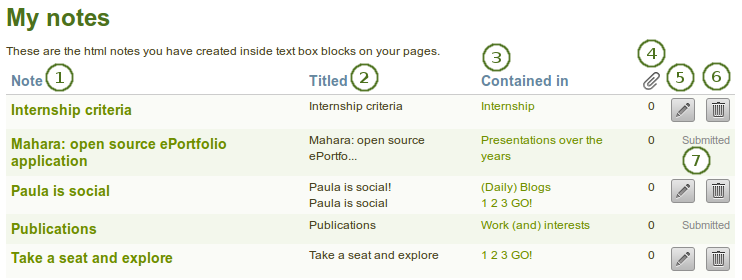
Annotations affichées dans l’onglet Contenu
- Annotation : Cette colonne affiche le titre des notes de l’emplacement où elles ont été initialement créées.
- Titled: This column shows the title of the text box blocks so that you can find the requisite note more easily esp. when you changed the title considerably.
- La colonne Emplacement(s) liste toutes les pages sur lesquelles l’annotation se trouve. Elle est en lien avec la première colonne Annotations.
- Attachments
 : This column displays the number of attachments you have per note.
: This column displays the number of attachments you have per note. - Cliquez sur le bouton Modifier
 pour modifier le contenu de l’annotation. Attention, cette modification sera faite dans toutes les instances de l’annotation.
pour modifier le contenu de l’annotation. Attention, cette modification sera faite dans toutes les instances de l’annotation. - Cliquez sur le bouton Effacer
 pour supprimer définitivement l’annotation. Cette action ne peut pas être annulée et toutes les instances de l’annotation seront supprimées des pages du portfolio.
pour supprimer définitivement l’annotation. Cette action ne peut pas être annulée et toutes les instances de l’annotation seront supprimées des pages du portfolio. - Lorsque vous envoyez une page du portfolio à l’évaluation, vous ne pouvez plus modifier le contenu des annotations ni les supprimer, jusqu’à ce qu’un tuteur ou un administrateur du groupe ne libère la page.
3.7.2. Modifier vos annotations¶
Vous pouvez modifier le contenu de vos annotations
Avertissement
Lorsque vous modifiez une annotation depuis cette page, toutes les instances de cette dernière, sur toutes les pages du portfolio, seront aussi modifiées.
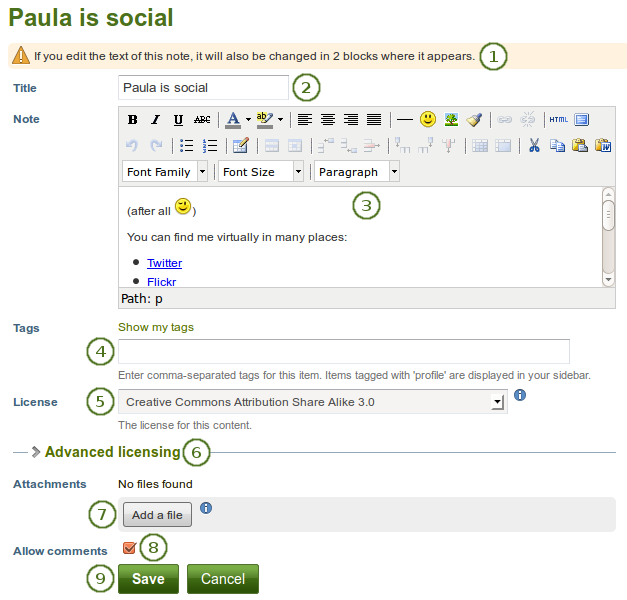
Modifier une annotation
 A warning message appears at the top of the page if you opened a note that is contained in more than one page. If you edit this note, it will be changed in all locations where this note appears.
A warning message appears at the top of the page if you opened a note that is contained in more than one page. If you edit this note, it will be changed in all locations where this note appears.Note
If you do not wish the note to be changed everywhere it appears, go to the page where the note should stay as it is, go into the block configuration and click the « Make a copy » link above the text editor.
Titre : Le titre de votre annotation qui sera affiché sur la page.
Annotation : Le contenu de votre annotation qui sera affiché sur la page. Si vous en modifiez le contenu ici, les modifications seront répercutées dans toutes les instances de cette annotation sur les différentes pages où elle apparaît.
Tags: Enter tags to find your text box more easily at a later stage. Separate your tags with commas. If you already have tags, you can click on the link Show my tags and select the ones that you think will fit for this collection as well. They will be entered into the text field for you.
Licence : Vous ne voyez cette rubrique que si l’administrateur du site a activé la gestion des licences d’utilisation. Choisissez alors la licence que vous souhaitez lier à cette note. Vous pouvez déterminer une licence par défaut en allant dans vos préférences.
Licence avancée : Vous ne voyez cette option que si l’administrateur du site a activé l’option licences d’utilisation. Si vous cliquez sur le titre de cette zone d’options, vous verrez apparaître deux rubriques supplémentaires : « Donneur de licence » et « URL du document original », que vous pouvez remplir si utilisez un note d’une tierce personne ou si vous l’avez publiée dans un autre emplacement auparavant.
Attachments: Attach files to a text box as additional evidence for the text you are writing.
Voir aussi
Lorsque vous modifiez un note, vous pouvez joindre ou retirer des fichiers, de la même manière que dans le bloc Fichier(s) à télécharger.
Allow comments: Tick this checkbox if you want to allow others to leave comments on your note.
Cliquez sur le bouton Enregistrer pour conserver vos modifications ou cliquez sur le bouton Annuler pour revenir à l’état initial.
Voir aussi
Vous pouvez regarder une démonstration de cette fonctionnalité (pour Mahara 1.5) en action.